7-Zip является архиватором файлов с наивысшей степенью сжатия, с открытым исходным кодом.
Первоначально она была разработана для Windows. Портированная на Linux 7zip также часто используется для извлечения DEB, RPM и ISO файлов.
Кроме простого архивирования, 7zip может поддерживать шифрование AES-256, а также самораспаковывающиеся и многотомные архивы.
Программа поддерживает 7Z (реализующий алгоритм сжатия LZMA), LZMA2, XZ, ZIP, Zip64, CAB, RAR (если установлен несвободный пакет p7zip-rar), ARJ, GZIP, BZIP2, TAR, CPIO, RPM, ISO, большинство образов файловой системы и форматов DEB.
Степень сжатия в новом формате 7z на 30-50% лучше, чем в формате ZIP. 7Z использует плагины для обработки архивов.
Установка программы 7Z в Linux Ubuntu/Mint
В стандартных репозиториях Linux Ubuntu и Mint присутствуют три пакета, относящиеся к 7Z:
- p7zip: включает 7zr (минимальный инструмент архивирования 7zip), который может работать только с родным форматом 7z.
- p7zip-full: содержит 7z, который может поддерживать 7z, LZMA2, XZ, ZIP, CAB, GZIP, BZIP2, ARJ, TAR, CPIO, RPM, ISO и DEB.
- p7zip-rar: содержит плагин для извлечения файлов RAR.
Рекомендуется установить пакет p7zip-full (а не p7zip), поскольку это наиболее полный пакет 7Z, который поддерживает много различных архивных форматов.
20. Установка программ из архивов
Если вы намереваетесь извлекать файлы RAR, вам также нужно установить пакет p7zip-rar. Поддержка вынесена в отдельный пакет плагина потому, что RAR — это проприетарный формат.
$sudo apt install p7zip-full p7zip-rar
Синтаксис программы 7z
Основные команды программы 7Z
- a: добавить файлы в архив, если архивного файла не существует, создает его.
- b: эталонный тест системы средствами 7Z
- d: удалить файлы из архива
- e: извлечение файлов из архива без использования имен каталогов — все файлы оказываются в текущей директории
- l: вывести список содержимого архива
- rn: переименование файла внутри архива
- t: проверка целостности архива
- u: обновление файлов в архиве, если файла нет, создает новый
- x: eXtract файлы с полными путями
Основные ключи команды 7Z
- -t: тип архива, по умолчанию создаются файлы в формате 7z. Примеры, -tzip, -tgz
- -ssw: включить файл в архив, даже если он в данный момент используется
- -mx: уровень компрессии (0 — без компрессии-быстро, 9 -самая большая компрессия-медленно)
- -mx0 — без компрессии
- -mx1 — очень быстрая компрессия
- ——
- -mx9 — ультра компрессия
Посмотреть все команды 7Z можно командой:
$man 7z
Чтобы посмотреть полную документацию(Англ.):
file:///usr/share/doc/p7zip-full/DOCS/MANUAL/index.htm
Примеры основного использования программы 7Z
Создание архива
Для создания архива используется команда a. Поддерживаемые форматы архивов для создания: 7Z, XZ, GZIP, TAR, ZIP и BZIP2. Если данный файл архива уже существует, он будет добавлять файлы в существующий архив, если нет — создаст. По умолчанию создается архив 7Z.
How to install Tar.gz programs in Linux?
Для упаковки в архив archive.7z файлов file01.c и file02.c в директории /home/user_name/
cd /home/user_name/ 7z a archive.7z file01.c file02.c
Для упаковки в архив archive.7z всего содержимого директории /home/user_name/
cd /home/user_name/ 7z a archive.7z
Файл archive.7z будет создаваться в текущей директории /home/user_name/.
Чтобы выбрать формат архива, нужно использовать опцию (ключ) -t (format name), которая позволит вам выбрать формат архива, такой как zip, gzip, bzip2 или tar
7z a -tzip archive.zip
Создать архив с максимальной степенью сжатия
7z a -mx9 archive.7z
Создать архив всех файлов за исключением файла file01.c
7z a -mx9 archive.7z -xfile01.c
Установить пароль на файл архива, например password
7z a -mx9 -ppassword archive.7z -xfile01.c
Посмотреть содержимое архива
7z l archive.7z
Распаковка архива
Для распаковки архивов используются команды a и x
Для извлечения содержимого из архива arch.7z в текущую директорию, выполните в терминале:
7z е archive.7z
Этом случае все файлы распакуются в текущую директорию без сохраненных путей. Чтобы распаковать файлы из архива с структурой директорий
7z x archive.7z
Если архив разбит на множество частей, используйте имя с наименьшим номером тома:
7z x archive.7z.001
Если вы хотите извлечь архив не в текущей диретории, вы можете явно задать целевую директорию с помощью опции -o
7z x arch.7z -o/home/user_name/allarhives
Команда b измеряет скорость процессора и проверяет оперативную память на наличие ошибок.
Тест показывает рейтинг в MIPS (миллион инструкций в секунду). Значение рейтинга рассчитывается по измеренной скорости процессора и нормализуется по результатам работы процессора Intel Core 2 с отключенной опцией многопоточности. Так что, если у вас Intel Core 2 Duo, номинальные значения должны быть близки к реальной частоте процессора.
Похожие статьи на сайте
- Альтернативы SSH, которые в некоторых случаях лучше оригинала
- Полный набор лучших и современных консольных программ для Linux
- Хитрости командной строки Bash, которые помогут вам работать быстрее
- Команда ls в Linux — подробно и с примерами
- Команда mkdir в Linux — подробно и с примерами
- Команда chmod в Linux — подробно и с примерами
- Команда cat и примеры её использования в Linux
- Файловый менеджер nnn
- Версия системы и версия ядра Ubuntu/Mint
- Ошибка NO_PUBKEY. Как найти GPG-ключ и добавить его в базу apt системы Ubuntu
- nmon — удобный инструмент для мониторинга Linux систем
- Команда history или работа с историей введенных команд
- Шпаргалка по архиватору 7z (7-Zip) в Linux Ubuntu/Mint
- Как посмотреть все доступные шрифты в терминале (CLI)?
- Команда id — найти UID пользователя или GID
- nmblookup — аналог команды Windows nbtstat для Linux.
- Inxi — программа вывода информации о системе и железе в Linux
- dnstop — мониторинг и анализатор DNS-трафика
- ss — программа для исследования сокетов
- Команда netstat в Ubuntu — показ статуса сети
- Команда ifconfig — настройка параметров сетевого интерфейса
- Почему в меню загрузки ubuntu нет memtest86
- Ethtool — программа изменения параметров сетевой платы в Ubuntu/Mint
- Установка сервера точного времени NTP в Ubuntu 16.04
- Удаление файлов старше N дней
- Блокирование атак при помощи null route или blackhole
- Расширенный менеджер пакетов APT
- Архиватор tar
- Шпаргалка по архиватору zip
- Блокирование ip адреса при помощи iptables
- Программа iftop
- Top – сведения об активности процессов в Ubuntu
- i-Nex — аналог CPU-Z в Windows
- Защита сервера — Fail2Ban
Источник: www.oslogic.ru
Утилита Flatpak


Flatpak — это утилита представляющая из себя контейнер, в котором пользователи могут запускать приложения без влияния на основную систему. Изоляция программы осуществляется с использованием штатных технологий ядра Linux, таких как cgroups, пространства имён и Selinux. Утилита Flatpak развивается одним из разработчиков GNOME Александром Ларсоном и разработчиками из RedHat, по сути — это новый универсальный формат упаковки от Fedora.
Flatpak позволяет устанавливать программы сразу в нескольких дистрибутивах, включая Fedora, Debian, Ubuntu, Linux Mint, OpenSUSE и других, причём один и тот же пакет может быть установлен в различные дистрибутивы разных версий.
Утилита Flatpak направлена на обеспечение кросс-платформенных решений с преимуществами. Это создает хорошие условия для разработчиков, делает их работу проще. Одну сборку приложения можно использовать практически для всех решений Linux (которые поддерживают Flatpak) без каких-либо изменений в пакете.
Как установить утилиту Flatpak на дистрибутив Red Hat и Fedora
Поскольку Flatpak является проектом, разработанным самой Fedora, все последние версии Fedora поддерживают Flatpak. Тем не менее, вы можете проверить его с помощью команды:
$ sudo yum install flatpak
Как установить утилиту Flatpak на дистрибутив Ubuntu 18.04 и Linux Mint
В Linux Mint и Ubuntu 18.04 Flatpak поддерживается по умолчанию.
$ sudo apt install flatpak
Как установить утилиту Flatpak на дистрибутив Debian, Ubuntu 17.10, 16.04, Elementary OS и других дистрибутивов на базе Ubuntu
В дистрибутивах на основе Debian можно использовать официальный PPA для установки Flatpak.
$ sudo add-apt-repository ppa:alexlarsson/flatpak $ sudo apt update $ sudo apt install flatpak
Программы под Linux
Flathub — это несколько сотен приложений, которые могут быть легко установлены в любом дистрибутиве Linux. Обзор приложения онлайн или из Центра приложений, или из командной строки:
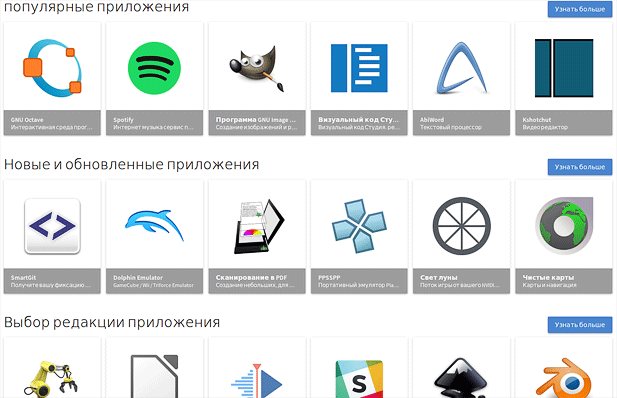
Как установить утилиту Flatpak на дистрибутив OpenSUSE
Чтобы включить поддержку Flatpak на дистрибутивах на основе OpenSUSE, используйте команду:
$ sudo zypper install flatpak
Как установить утилиту Flatpak на дистрибутив Arch Linux
Чтобы включить поддержку Flatpak на дистрибутивах на основе Arch, используйте команду:
$ sudo pacman -S flatpak
Как установить плагин для Flatpak
Плагин Flatpak позволяет устанавливать приложения без необходимости обращения к командной строке. Для установки, выполните следующую команду:
$ sudo apt install gnome-software-plugin-flatpak
Некоторые разработчики предоставляют свои собственные хранилища. Вы можете использовать абсолютный путь к flatpakref — пакета для установки приложения.
Выберите дистрибутив, чтобы установить Flatpak: https://flatpak.org/setup/
$ ttps://flathub.org/repo/appstream/com.spotify.Client.flatpakref
Если вы загрузили .flatpakref файл в вашу систему, перейдите в каталог и используйте команду, чтобы установить его:
$ flatpak install
Есть некоторые полезные команды в терминале, которые могут сделать вашу жизнь проще.
Как установить Flatpak приложения из файла flatpakref
Если вы загрузили .flatpakref файл из Flathub или репозитория разработчика, вы можете установить приложение в следующим образом:
$ flatpak install
Запуск Flatpak
Для запуска приложения Flatpak, вы можете использовать команду ниже:
$ flatpak run
Удаление приложения Flatpak
Вы можете использовать опцию удаления с идентификатором приложения. Чтобы удалить установленный пакет Flatpak:
$ flatpak uninstall
Обновление всех приложений Flatpak:
$ flatpak update
Если возникает ошибка, например, как эта:
error: runtime/org.freedesktop.Platform/x86_64/1.6 not installed
Вы можете исправить ее с помощью команды:
$ flatpak update -v
Обновление Flatpak обычно также исправляет эту проблему.
Linux
- Файловая система Linux
- Создание образа для восстановления системы Linux — программа PING (Partimage Is Not Ghost) — аналог ACRONIS
- PyCharm. Горячие клавиши (hotkeys)
- Обзор различных почтовых клиентов
- Видео конвертер Transmageddon
- Видео конвертер Arista Transcoder
- Видео конвертер FF Multi Converter
- Видео конвертер WinFF
- Видео конвертер HandBrake
- Конвертируем с помощью VLC Media Player
- Обзор программы по работе со звуком Audacity
- Веб-браузер Midori
- Шестнадцатеричный редактор Bless
- Текстовой редактор Bluefish
- Как узнать версию ядра Linux и дистрибутива Ubuntu
- Krusader — файловый менеджер, аналог Total Commander и Midnight Commander
- Как установить проприетарные декодеры в Slimjet
- Установка астрологической программы Zet с помощью Crossover
- Master PDF Editor — многофункциональный PDF редактор
- Рабочий стол XFCE
- Установка текстового редактора Sublime Text 3 (сборки 3143) в Ubuntu или Debian
- Как установить OpenOffice в Ubuntu, Debian, Mint
- Технологии Snappy. Инструмент Snap
- Утилита Flatpak
- Создание загрузочной флешки программой Flawless
- Как установить Python 3.8 на Ubuntu 18.04
- Как установить Java 13 в Ubuntu и Linux Mint
- Как установить IntelliJ IDEA в Linux
- Русификация Firefox и перенос профиля
- Как конвертировать DjVu в PDF в Linux
Источник: opencentr.ru
Хотите попробовать альтернативу Windows 10? Как установить Linux Mint 19.2
На прошлой неделе проект Linux Mint анонсировал официальный релиз новой версии Linux Mint 19.2. Если вы никогда не сталкивались с операционными системами Linux, то в данном руководстве мы покажем, как скачать и установить Linux Mint на ваш компьютер.
Есть несколько причин, чтобы посмотреть в сторону Linux. Например, компьютер устарел, и система Windows стала работать медленно или вы не желаете платить за лицензию Windows. Данный материал поможет вам начать знакомство с миром Linux.
Выбор и скачивание подходящего образа
Linux Mint Cinnamon

Во-первых, нужно выбрать одну из трех доступных версий Linux Mint 19.2. Флагманская редакция Cinnamon включает современный, инновационный и полнофункциональный рабочий стол. В Cinnamon вы можете выбирать между современным дизайном, который ближе к Windows 7 и Windows 10 и более традиционным интерфейсом, который больше напоминает Windows XP и Windows Vista. Основное отличие заключается в панели задач и в способе организации запущенных приложений.
Linux Mint MATE

Вторая версия называется MATE и считается более стабильной, потому что основана на оболочке GNOME 2, предшествующей Cinnamon. Кроме того, MATE может работать лучше на старом оборудовании из-за своих более скромных требований к системным ресурсам.
Linux Mint Xfce

Наконец, третья редакция под названием Xfce является самой легковесной и самой стабильной. Одним из недостатком данной версии является минималистичность, в ней отсутствуют некоторые компоненты, которые получаете в двух других вариантах. Если вы хотите, чтобы окружение рабочего стола не мешало вам, а приложениям было доступно больше системных ресурсов, тогда Xfce станет отличным выбором.
Как скачать Linux Mint
Как только вы определитесь с редакцией, вам предстоит выбрать архитектуру – 32 битную или 64-битную. В большинстве случаев для компьютеров, выпущенных после 2007 года, стоит выбрать 64-разрядную версию. В противном случае, если система не загрузится, то ваш компьютер не поддерживает 64-битные операционные системы, и вам следует загрузить 32-битную версию.
После того, как вы приняли решение, перейдите на страницу скачивания Linux Mint и выберите нужную версию. Рекомендуется загрузить ISO-образ в виде торрента, потому что данный способ позволяет сразу же проверить целостность файла, что обеспечивает дополнительную безопасность. Обратите внимание, что загрузка Linux Mint в качестве торрента абсолютно законна в любой точке мира, хотя обычно торренты ассоциируются с пиратством. На самом деле, вы нарушаете закон только тогда, когда загружаете защищенный авторским правом материал, не предназначенный для распространения через торренты. Если вы решили скачать Linux Mint по обычным ссылкам, то вам придется вручную проверить загруженный файл.
Создание установочного носителя
После завершения скачивания, вы можете приступить к записи ISO-образа на USB-устройство флеш-памяти (выберите устройство с объемом памяти не менее 4 Гб) или DVD-диск. Если вы хотите записать DVD-диск, просто кликните правой кнопкой мыши по ISO и выберите встроенную в ОС опцию записи диска. Не забудьте проверить диск на ошибки после завершения записи.
Если вы хотите создать установочную флешку, скачайте утилиту Etcher. Запустите приложение, выберите опцию «Select image» и укажите ваш файл ISO, затем нажмите кнопку «Select image» и выберите ваш USB-накопитель, затем нажмите «Flash!». При создании накопителя будут удалены все данные на USB-флешке.

После того, как вы создали установочный DVD или флешку, мы можем перейти к следующему шагу – загрузке с накопителя для проверки видеокарты, сетевой карты и другого оборудования, чтобы убедиться в совместимости компонентов. На данном этапе ваша установка Windows будет в безопасности, и вы сможете в любой момент ее запустить.
Загрузка с внешнего носителя
Для загрузки в Linux Mint в лайф-режиме вставьте загрузочный носитель USB или DVD и перезагрузите компьютер. Для следующего шага вам нужно действовать быстро! Перед загрузкой Windows проверьте наличие экранных подсказок для входа в BIOS или меню загрузки. Эта часть зависит от модели компьютера, обычно она включает нажатие клавиш Esc, F1, F2, F8, F10, F11, F12 или Del. Если вы знаете, как войти в BIOS, войдите и измените последовательность загрузки, чтобы система сначала пыталась загрузиться с USB или DVD-диска, а уже потом обращалась к жесткому диску.

На этом этапе сложно дать точные инструкции, поэтому просто экспериментируйте, пока не увидите меню Linux Mint. В системах, не поддерживающих EFI, лайв-сессия будет загружена автоматически через 10 секунд. В системах с EFI нужно дополнительно нажать кнопку Enter, выбрав опцию «Start Linux Mint 19.2» (с указанием редакции и архитектуры).
В результате запуститься лайф-сеанс, который будет работать непосредственно с диска или флешки. Если вы заметите подвисания и замедления, то это связано с ограничениями аппаратных компонентов. Производительность будет выше, когда вы установите систему на жесткий диск.
Установка Linux Mint
В лайф-режиме вы можете подключиться к Интернету (если драйвера сетевой карты работают корректно), запустить менеджер дисков и проверить, какие проприетарные графические драйверы доступны для вашего компьютера. На вашем ПК могут быть установлены драйверы с открытым исходным кодом, которые подходят для общего использования, но если вы собираетесь играть в игры, то лучше перейти на проприетарные драйвера.
Когда вы убедились, что ваше оборудование (включая периферийные устройства, такие как принтеры) корректно работают, и вы окончательно решили, что хотите установить Linux Mint, перейдите на рабочий стол и найдите иконку «Install Linux Mint». Данный ярлык запускает простой в навигации установщик Linux Mint.









После запуска установщика выберите язык и перейдите к следующему экрану, нажав «Продолжить». Теперь вам будет предложено подключиться к Интернету для установки стороннего ПО для видеокарт и устройств Wi-Fi, а также Flash, MP3 и других медиаданных. Настоятельно рекомендуется поставить эту галочку и установить дополнительное ПО. Затем перейдите на следующий экран, предлагающий установку системы.
Если вы хотите оставить Linux Mint единственной операционной системой на вашем ПК, то вы можете стереть диск перед установкой Linux Mint. При выполнении данной операции на жестком диске будут удалены все разделы. Убедитесь, что вы сделали резервную копию своих файлов. На данном этапе вы все еще можете нажать кнопку «Выход», чтобы перезагрузиться в Windows для копирования важных данных.
Если на компьютере уже установлена операционная система, установщик даст вам возможность установить Linux Mint, сохранив установленную систему. Размер существующей операционной системы будет уменьшен, чтобы выделить место для Linux Mint. Также будет настроено загрузочное меню, чтобы при каждом запуске компьютера вы могли переключаться между двумя операционными системами.
Третья доступная опция позволяет настроить разделы вручную. Если вы новичок в Linux, то данный вариант вам не подойдет. Если вы все-такие хотите использовать данную опцию, то рекомендуем смонтировать раздел Linux Mint в корневой каталог (/) и установить его размер не менее 20 гигабайт – лучше 100 гигабайт или больше.
Вам следует выбрать журналируемую файловую систему Ext4 как наиболее стабильную. Команда разработчиков тестирует Linux Mint именно на Ext4. Вам также нужно создать раздел подкачки, который позволит ПК переходить в спящий режим. Размер раздела должен быть равен объему оперативной памяти вашего компьютера и помечен как раздел подкачки в поле «Использовать как».
На следующих двух экранах мастера установки вам нужно настроить информацию о часовом поясе и раскладку клавиатуры, после чего нужно будет указать данные пользователя. Вам будет предложено зашифровать домашнюю папку – данная мера позволит повысить уровень безопасности, но производительность может снизиться. Затем будут показываться несколько слайдов с полезной информацией по Linux Mint.
После завершения установки появится диалоговое окно, которое спросит, следует ли продолжить тестирование или нужно перезапустить систему. Выберите «перезагрузить сейчас», чтобы загрузить новую операционную систему (все изменения, сделанные в лайф-сеансе, не сохраняются). Пока компьютер будет выключаться, вы получите сообщение с просьбой удалить USB-устройство или DVD. Сделайте это и нажмите Enter для перезагрузки.
Перед началом работы

После завершения установки вам еще нужно будет кое-что сделать. Во-первых, вам следует проверить драйверы оборудования – для этого запустить меню в левом нижнем углу, перейти в меню Параметры системы > Администрирование > Диспетчер драйверов (Менеджер драйверов). В диспетчере отображаются все доступные драйверы, вы сможете скачать те, которые вам нужны. Сделайте свой выбор и нажмите «Применить изменения». После внесения изменений вам придется перезагрузить компьютер.

Во-вторых, нужно проверить доступные обновления. В правом нижнем углу найдите щит с синим значком Менеджера обновлений или перейдите в основное меню Центр управления > Администрирование > Менеджер обновлений. Синий значок на щите означает, что есть доступные обновления, нажмите на них, чтобы просмотреть доступные обновления. Возможно, вам придется настроить резервные копии и выбрать локальные зеркала для загрузки обновлений. После этого вам будет представлен список обновлений, примените их и перезапустите систему, если вы устанавливали какие-либо обновления ядра.

Вот и все, операционная система установлена и обновлена. Теперь вы можете перейти в Менеджер программ, чтобы найти больше программ для установки.

Если у вас возникают вопросы и проблемы, вы всегда можете посетить форумы по Linux Mint, где вам окажут помощь.
Источник: www.comss.ru